
Ağ Ayarlarını Görüntüleme
 |
|
IP adresi "0.0.0.0" olarak görüntüleniyorsa, doğru yapılandırılmamış demektir.
Makinenin bir anahtarlama hub birimine veya köprüye bağlanması, IP adresi doğru şekilde yapılandırıldığında da bağlantı hatasıyla sonuçlanabilir. Makine iletişim kurmaya başlamadan önce belirli bir aralık ayarlanarak bu sorun çözülebilir. Bir Ağa Bağlanma için Bekleme Süresi Ayarlama
Geçerli ağ ayarlarının listesini yazdırabilirsiniz. Kullanıcı Verisi Listesi
|
IPv4 Ayarlarını Görüntüleme

 <Ağ Bilgileri>
<Ağ Bilgileri>  <IPv4>
<IPv4>  Görüntülenecek ayarı seçin
Görüntülenecek ayarı seçin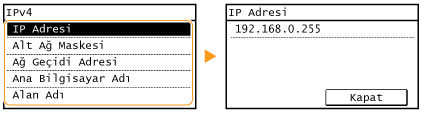
IPv6 Ayarlarını Görüntüleme

 <Ağ Bilgileri>
<Ağ Bilgileri>  <IPv6>
<IPv6>  Görüntülenecek ayarı seçin
Görüntülenecek ayarı seçin
Kablolu LAN için MAC Adresini Görüntüleme
1
<Ana Ekran> ekranında <Menü> öğesine dokunun.
2
<Ağ Ayarları> öğesine dokunun.
PIN girilmesi için bir ekran görüntüleniyorsa, sayı tuşları ile PIN'i girin ve <Uygula> öğesine dokunun. Sistem Yöneticisi PIN'ini Ayarlama
3
<Ethernet Sürücüsü Ayarları> öğesine dokunun.

Kablosuz LAN için MAC Adresini ve Bilgiyi Görüntüleme
1
<Ana Ekran> ekranında <Menü> öğesine dokunun.
2
<Ağ Ayarları> öğesine dokunun.
PIN girilmesi için bir ekran görüntüleniyorsa, sayı tuşları ile PIN'i girin ve <Uygula> öğesine dokunun. Sistem Yöneticisi PIN'ini Ayarlama
3
<Kablosuz LAN Ayarları> öğesine dokunun.
<Kablosuz LAN etkinleştirilsin mi?> mesajı görüntüleniyorsa <Evet> öğesine dokunun.
<Doğrudan Bağlantı devre dışı bırakılacak. Uygun mu?> mesajı görüntüleniyorsa <Evet> öğesine dokunun.
4
Görüntülenen mesajı okuyun ve <Tamam> öğesine dokunun.
5
<Kablosuz LAN Bilgileri> öğesine dokunun.
6
Görüntülenecek ayarı seçin.

 WEP ve WPA/WPA2-PSK bilgilerini görüntüleme
WEP ve WPA/WPA2-PSK bilgilerini görüntüleme
|
1
|
<Güvenlik Ayarları> öğesine dokunun.
|
||||||||
|
2
|
Geçerli güvenlik ayarını onaylayın ve dokunun.
Güvenlik ayarları yapılandırılmadıysa, <Hiçbiri> görüntülenir.
|
||||||||
|
3
|
Görüntülenecek ayarı seçin.
|
 <Kablosuz LAN Durumu> ve <En Son Hata Bilgisi>,
 içinden görüntülenebilir. içinden görüntülenebilir.   <Ağ Bilgileri> <Ağ Bilgileri>  <Ağ Bağlantısı Yöntemi> öğelerine basın ve görüntülenecek ayarı seçin. <Ağ Bağlantısı Yöntemi> öğelerine basın ve görüntülenecek ayarı seçin. |

